Een extern hulpprogramma registreren
Sommige hulpprogramma's moeten handmatig worden geregistreerd bij Power BI Desktop. Als u een extern hulpprogramma wilt registreren, maakt u een JSON-bestand met de volgende voorbeeldcode:
{
"name": "<tool name>",
"description": "<tool description>",
"path": "<tool executable path>",
"arguments": "<optional command line arguments>",
"iconData": "image/png;base64,<encoded png icon data>"
}
Het bestand pbitool.json bevat de volgende elementen:
- naam: Geef een naam op voor het hulpprogramma, dat wordt weergegeven als een knop onderschrift op het lint Externe hulpprogramma's in Power BI Desktop.
- beschrijving: (optioneel) Geef een beschrijving op, die wordt weergegeven als knopinfo op de knop Externe hulpmiddelen op het lint in Power BI Desktop.
- pad: Geef het volledig gekwalificeerde pad op naar het uitvoerbare hulpprogramma.
- argumenten: (optioneel) Geef een reeks opdrachtregelargumenten op waarmee het uitvoerbare hulpprogramma moet worden gestart. U kunt een van de volgende tijdelijke aanduidingen gebruiken:
- %server%: vervangen door de servernaam en het poortnummer van het lokale exemplaar van Analysis Services Tabular voor geïmporteerde/DirectQuery-gegevensmodellen.
- %database%: vervangen door de databasenaam van het model dat wordt gehost in het lokale exemplaar van Analysis Services Tabular voor geïmporteerde/DirectQuery-gegevensmodellen.
- iconData: Geef afbeeldingsgegevens op, die worden weergegeven als een knoppictogram op het lint Externe hulpmiddelen in Power BI Desktop. De tekenreeks moet worden opgemaakt volgens de syntaxis voor gegevens-URI's zonder het voorvoegsel 'data:'.
Geef het bestand "<tool name>.pbitool.json" een naam en plaats het in de volgende map:
%commonprogramfiles%\Microsoft Shared\Power BI Desktop\External Tools
Plaats de bestanden in de volgende map voor 64-bits omgevingen:
- Program Files (x86)\Common Files\Microsoft Shared\Power BI Desktop\External Tools
Bestanden op die opgegeven locatie met de extensie .pbitool.json worden bij het opstarten door Power BI Desktop geladen.
Opmerking
Het volgende *.pbitool.json-bestand start powershell.exe vanaf het lint Externe hulpprogramma's en voert een script met de naam pbiToolsDemo.ps1 uit. Het script geeft de servernaam en het poortnummer door in de parameter -Server en de semantische modelnaam in de parameter -Database.
{
"version": "1.0.0",
"name": "External Tools Demo",
"description": "Launches PowerShell and runs a script that outputs server and database parameters. (Requires elevated PowerShell permissions.)",
"path": "C:\\Windows\\System32\\WindowsPowerShell\\v1.0\\powershell.exe",
"arguments": "C:\\pbiToolsDemo.ps1 -Server \"%server%\" -Database \"%database%\"",
"iconData": "image/png;base64,iVBORw0KGgoAAAANSUhEUgAAAAEAAAABCAYAAAAfFcSJAAAAAXNSR0IArs4c6QAAAARnQU1BAACxjwv8YQUAAAAJcEhZcwAADsEAAA7BAbiRa+0AAAANSURBVBhXY/jH9+8/AAciAwpql7QkAAAAAElFTkSuQmCC"
}
Het bijbehorende pbiToolsDemo.ps1-script voert de server- en databaseparameters uit naar de console.
[CmdletBinding()]
param
(
[Parameter(Mandatory = $true)]
[string] $Server,
[Parameter(Mandatory = $true)]
[string] $Database
)
Write-Host ""
Write-Host "Analysis Services instance: " -NoNewline
Write-Host "$Server" -ForegroundColor Yellow
Write-Host "Dataset name: " -NoNewline
Write-Host "$Database" -ForegroundColor Green
Write-Host ""
Read-Host -Prompt 'Press [Enter] to close this window'
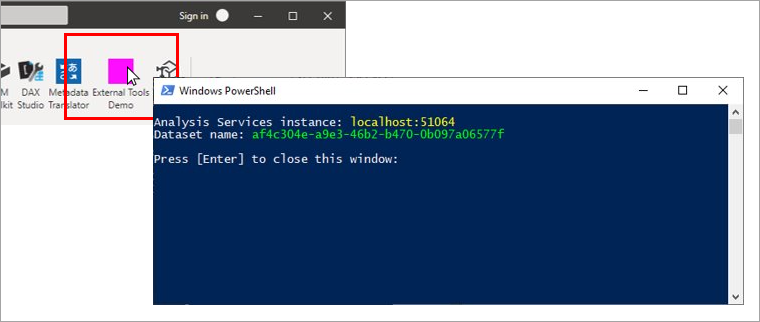
Pictogramgegevens-URI's
Als u een pictogram wilt opnemen in het lint Externe hulpmiddelen, moet het registratiebestand pbitool.json een iconData-element bevatten.

Het element iconData gebruikt een gegevens-URI zonder de gegevens: voorvoegsel. De gegevens-URI van een magenta png-afbeelding van één pixel is bijvoorbeeld:
data:image/png;base64,iVBORw0KGgoAAAANSUhEUgAAAAEAAAABCAYAAAAfFcSJAAAAAXNSR0IArs4c6QAAAARnQU1BAACxjwv8YQUAAAAJcEhZcwAADsEAAA7BAbiRa+0AAAANSURBVBhXY/jH9+8/AAciAwpql7QkAAAAAElFTkSuQmCC
Verwijder de gegevens: voorvoegsel, zoals wordt weergegeven in het voorgaande voorbeeld pbitool.json.
Als u een PNG- of ander afbeeldingsbestandstype wilt converteren naar een gegevens-URI, gebruikt u een onlinehulpprogramma of een aangepast hulpprogramma, zoals het hulpprogramma dat wordt weergegeven in het volgende C#-codefragment:
string ImageDataUri;
OpenFileDialog openFileDialog1 = new OpenFileDialog();
openFileDialog1.Filter = "PNG Files (.png)|*.png|All Files (*.*)|*.*";
openFileDialog1.FilterIndex = 1;
openFileDialog1.Multiselect = false;
openFileDialog1.CheckFileExists = true;
bool? userClickedOK = openFileDialog1.ShowDialog();
if (userClickedOK == true)
{
var fileName = openFileDialog1.FileName;
var sb = new StringBuilder();
sb.Append("image/")
.Append((System.IO.Path.GetExtension(fileName) ?? "png").Replace(".", ""))
.Append(";base64,")
.Append(Convert.ToBase64String(File.ReadAllBytes(fileName)));
ImageDataUri = sb.ToString();
}
Gerelateerde inhoud
Feedback
Binnenkort beschikbaar: In de loop van 2024 zullen we GitHub-problemen geleidelijk uitfaseren als het feedbackmechanisme voor inhoud en deze vervangen door een nieuw feedbacksysteem. Zie voor meer informatie: https://aka.ms/ContentUserFeedback.
Feedback verzenden en weergeven voor